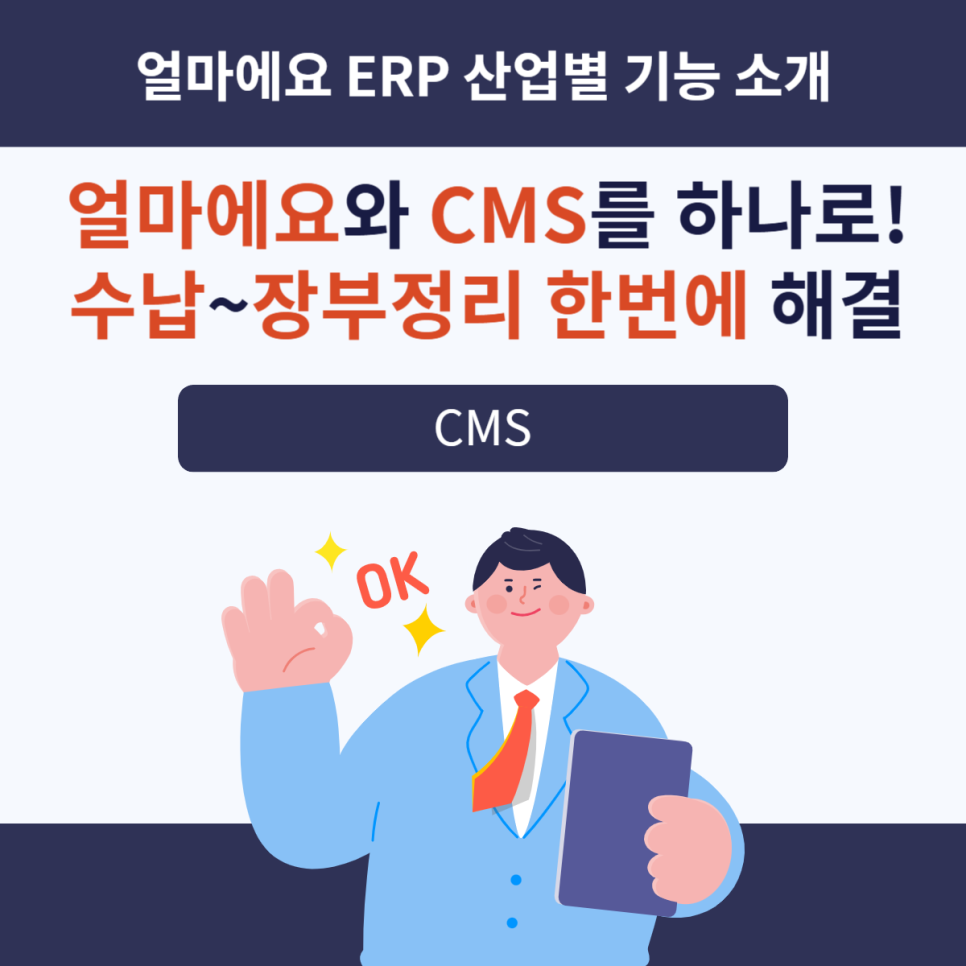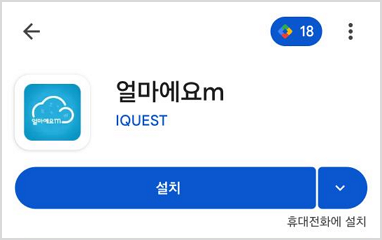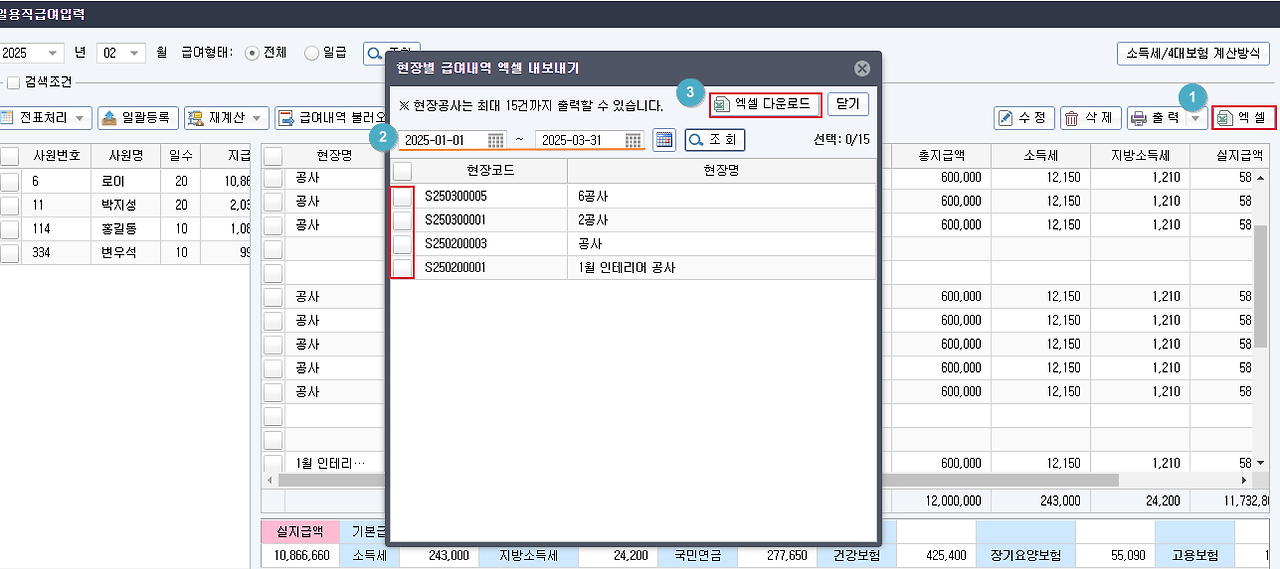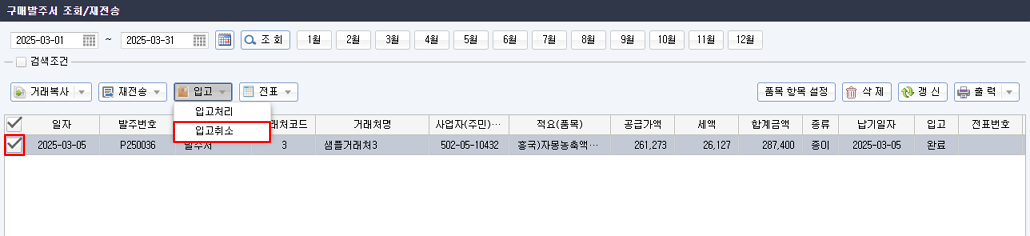자동수납(CMS) 기능은 고객을 대신해 은행과 계약을 맺고, 자동으로 이체를 대행해주는 편리한 서비스를 의미합니다. 이를 통해 담당자의 정기적인 수납 업무를 더욱 간편하고 효율적으로 처리할 수 있는데요. 얼마에요에서도 자동수납(CMS) 기능을 지원하는 것 아셨나요? 아직 모르셨던 고객님들을 위해 관련 내용 및 금융결제원 CMS 신청하는 방법에 대해 아래에서 쉽게 설명해 드리겠습니다. 얼마에요 자동수납(CMS) 기능으로 간편해지는 자동이체! 미납율&연체율 ↓ 수납율 ↑ 고객이 정기적으로 직접 이체하는 경우, 내/외적인 이유로 인해 제 날짜에 납입을 하지 못해 미납이 발생할 수 있는데요. 미수금이 잦은 빈도로 발생하면 사업 운영에 차질이 생길 수 있어 관리가 필요합니다.얼마에요 ERP의 자동수납(CMS..